Šta su tastaturske prečice (keyboard shortcuts) u Adobe Photoshop CS5?
Lekcija 9
Tastaturske prečice su tasteri na tastaturi pomoću kojih možete da brzo pozovete naku komandu ili funkciju u Adobe Photoshop. Tastaturske prečice su dostupne preko jednog tastera ili kombinacije više tastera koje treba istovremeno pritisnuti a ima dosta prečica koje funkcionišu uz pomoć ključnih modifikatora Ctrl, Alt, ili Shift (Windows) Cmd, Opt (Mac).
Tastaturske prečice su tasteri na tastaturi pomoću kojih možete da brzo pozovete naku komandu ili funkciju u Adobe Photoshop. Tastaturske prečice su dostupne preko jednog tastera ili kombinacije više tastera koje treba istovremeno pritisnuti a ima dosta prečica koje funkcionišu uz pomoć ključnih modifikatora Ctrl, Alt, ili Shift (Windows) Cmd, Opt (Mac).
Recimo da ste napravili selekciju u Photoshopu:
Na primer: umesto da idete preko menija da opozovete selekciju Select > Deselect, možete pritisnuti Ctrl (Cmd) i D na tastaturi istovremeno, što je lakše i brže.
Imaćete isti učinak, poništićete selekciju.
Tastaturske prečice mogu da ubrzaju vaš rad a u nekim slučajevima one pozivaju komande koje inače nisu dostupne (npr. zumiranje dok je dijalog otvoren).
Adobe Photoshop ima veliki broj tastaturski prečica koje dolaze sa instalacijom programa, ali one nisu trajne i vi ih možete menjati i prilagođavati svojim potrebama.
Kako da znam koja je tastaturska prečica pripisana nekoj komandi?
Kada otvorite padajuću listu nekog od menija prečica (ako je ta komanda ima po fabričkom podešavanju) je ispisana na desnoj strani od naziva komande.
Kako da vidim spisak svih tastaturskih prečica?
Spisak svih komandi i prečica je dostupan kroz Edit > Keyboard Shortcuts… ili pritisnite u isto vreme Shift, Ctrl, Alt i taster K. Otvoriće vam se Keyboard Shortcuts and Menus dijalog. U ovom dijalogu imate dve kartice a prva je Keyboard Shortcuts. Izaberire iz Shortcuts for: padajuće liste oblast za koju hoćete da vam budu izlistane sve komande i tastaturske prečice. Kliknite na trougao ispred da proširite listu i vidite sve komande i prečice koje su im pripisane.
Kako da promenim tastatursku prečicu i dodam novu?
Ako želite da promenite neku prečicu i pripišete joj novu kombinaciju tastera, kliknite na naziv komande kojoj je pripisana i otvoriće se tekst polje sa ispisanom prečicom i plavom pozadinom teksta što znači da možete da je menjate. Pritisnite novu kombinaciju tastera na tastaturi za prečicu a zatim dugme Accept.
Ako nekoj komandi nije pripisana prečica a potrebna vam je, postupak je isti. Kliknite na naziv komande a zatim pritisnite istovremeno kombinaciju tastera koju hoćete da koristite za pokretanje te komande.
Ako ste otkucali kombinaciju koja je već pripisana nekoj drugoj komandi, pojaviće se znak upozorenja i dugmad Accept and go to Conflict i Undo Changes pri dnu dijalog prozora. Da poništite kombinaciju koju ste otkucali i probate neku drugu, kliknite na Undo Changes, da odobrite promenu kliknite na dugme Accept sa desne strane ekrana. Ako hoćete da odobrite promenu i promenite prečicu za komandu kojoj je prečica oduzeta kliknite na Accept and Go To Conflict i bićete prebačeni na komandu koja je u konfliktu sa mogućnošću da joj odredite novu tastatursku prečicu. Ako hoćete da izbrišete neku prečicu kliknite na dugme Delete Shortcut na desnoj strani ekrana.
Sakrijte komandu na listi menija
U slučaju da ne želite da neka komanda i tastaturska prečica budu vidljive u padajućoj listi menija, prebacite se na Menus karticu. Svaka komanda ima ikonu oka na sredini. Kliknite na nju da nestane i komanda neće biti vidljiva sledeći put kada proširte padajuću listu nekog od menija (komanda je i dalje dostupna kao i tastaturska prečica).
Obeležite komandu bojom da imate bolji pregled
Možete obeležiti bojom komandu u padajućoj listi da biste je lakše pronašli kada vam zatreba. Kliknite na desnoj strani na None i otvoriće vam se ponuda boja za obeležavanje komande u meniju. Izaberite neku boju. Kada ste završili kliknite dugme OK u vrhu dijaloga.
Sledeći put kada otvorite listu menija komanda će biti obeležena bojom koju ste odabrali i lakše uočljiva. Kada je komanda nedostupna boja će biti zatamnjena, kada je komanda dostupna boja kojom ste je obeležili će biti jarka i jasno uočljiva.






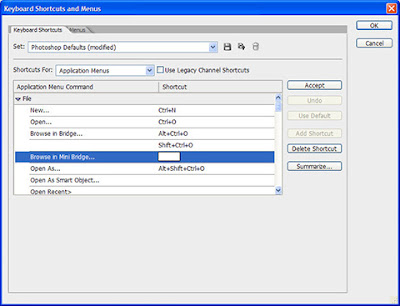







Коментари
Постави коментар
Budite slobodni da ostavite bilo kakav komentar osim onih neprostojnih.